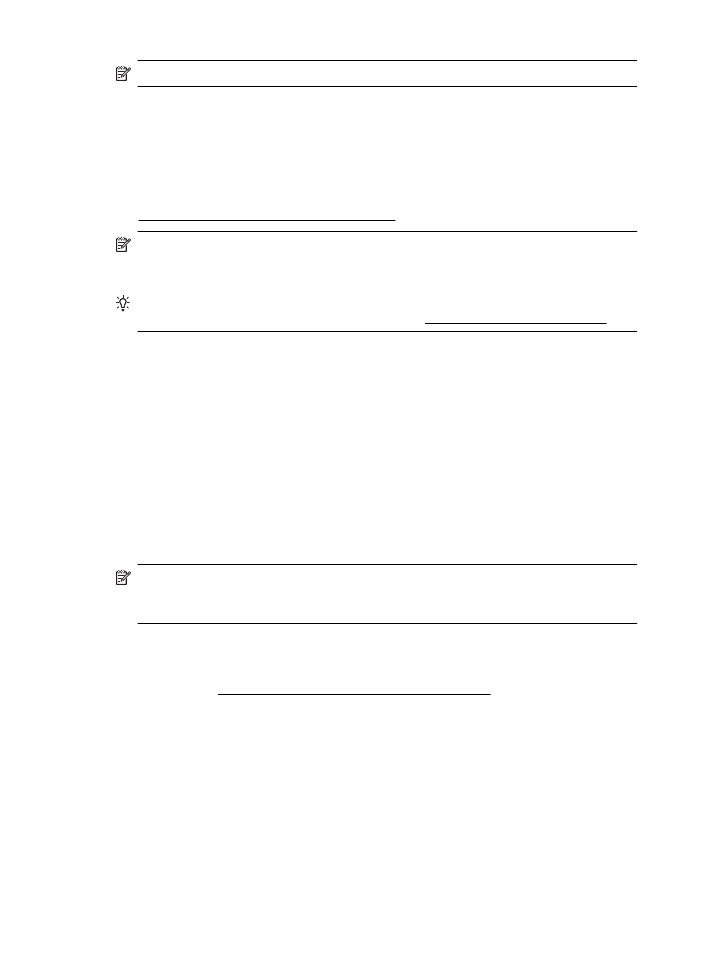
Den integrerede webserver kan ikke åbnes
Kontroller netværksopsætningen
•
Kontroller, at du ikke bruger en telefonledning eller et crossover-kabel til at tilslutte
printeren til netværket.
•
Kontroller, at netværkskablet er sat rigtigt i printeren.
•
Kontroller, at netværks-hub'en, switchen eller routeren er tændt og fungerer
korrekt.
Kontroller computeren
Kontroller, at den computer, du bruger, er tilsluttet til netværket.
Bemærk! Hvis du skal bruge den integrerede webserver (EWS), skal printeren
være tilsluttet et netværk. Du kan ikke bruge den integrerede webserver, hvis
printeren er tilsluttet computeren via et USB-kabel.
Kontroller din webbrowser
•
Kontroller, at webbrowseren lever op til minimumsystemkravene. Der er flere
oplysninger i Specifikationer for den integrerede webserver.
•
Hvis din webbrowser bruger proxy-indstillinger til at oprette forbindelse til
internettet, skal du prøve at deaktivere disse indstillinger. Se dokumentationen til
din webbrowser for at få flere oplysninger.
•
Sørg for, at JavaScript og cookies er aktiveret i webbrowseren. Se
dokumentationen til din webbrowser for at få flere oplysninger.
Kapitel 8
118
Løsning af problemer
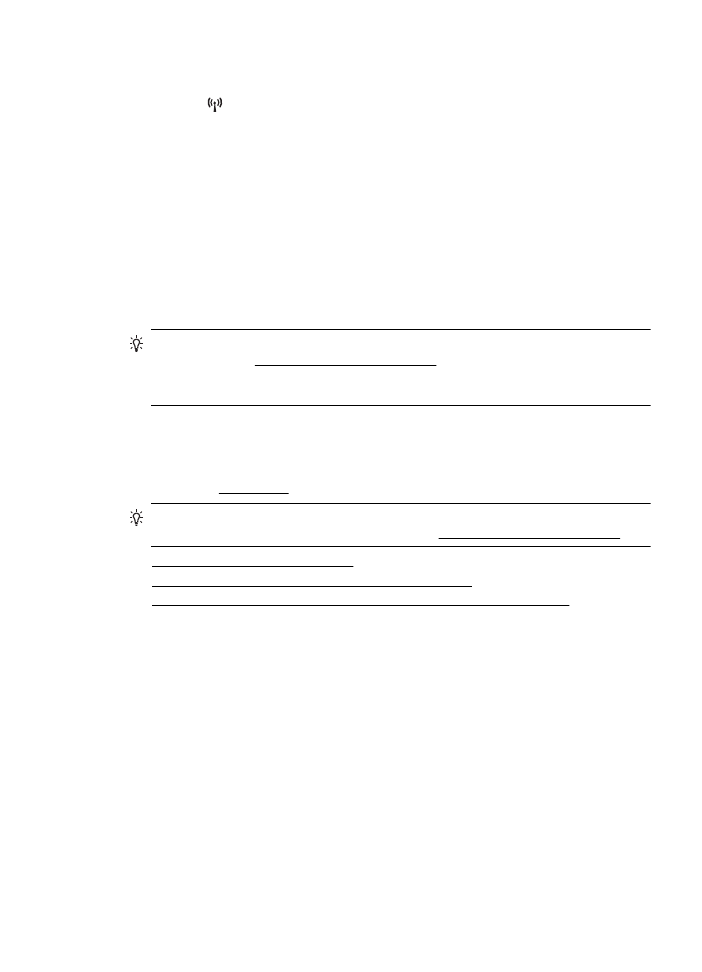
Tjek printerens IP-adresse
•
Tjek printerens IP-adresse ved at udskrive en netværkskonfigurationsside. Tryk på
knappen (Trådløs) og brug derefter knapperne til højre til at rulle til og vælge
Udskriv rapporter og Netværkskonfigurationsside.
•
Ping printeren fra kommandoprompten ved hjælp af IP-adressen (Windows) eller
Network Utility (Mac OS X). (Network Utility findes i mappen Utilities (Værktøjer) i
mappen Programmer på harddiskens øverste niveau).
Hvis IP-adressen f.eks. er 123.123.123.123, skal du skrive følgende på
kommandolinjen i Windows:
C:\Ping 123.123.123.123
Eller
I Network Utility (Mac OS X) skal du klikke på fanen Ping, skrive 123.123.123.123 i
feltet og klikke på Ping.
Hvis der kommer et svar, er IP-adressen korrekt. Hvis der sker en timeout, er IP-
adressen forkert.
Tip! Hvis du bruger en computer med Windows, kan du benytte HP's webside til
onlinesupport på www.hp.com/go/customercare. På dette websted finder du
oplysninger og værktøjer, som kan hjælpe dig med at rette mange almindeligt
forekommende printerproblemer.